SVN基础的使用与安装
SVN
一、介绍
SVN是什么?
代码管理工具
可以记住每次修改
可以恢复到任何历史版本
恢复到删除的版本
SVN与GIT比,有什么优势
使用简单,上手快
目录级权限控制,企业安全必备
子目录Checkout,减少不必要的文件检出
主要应用:
开发人员用来代码的版本管理
用来储存一些重要的文件,比如合同
公司内部文件共享,能按照目录来划分权限
Svn仓库
推荐:svnbucket.com,SVN桶
安装SVN客户端
Windows推荐:TortoiseSVN
Mac推荐:Cornstone
二、安装TortoiseSVN
下载文件
官网链接:https://tortoisesvn.net/downloads.html
进入官网,下载相应的安装包和语言包(汉化包)
这里下载的是Windows 64位最新版本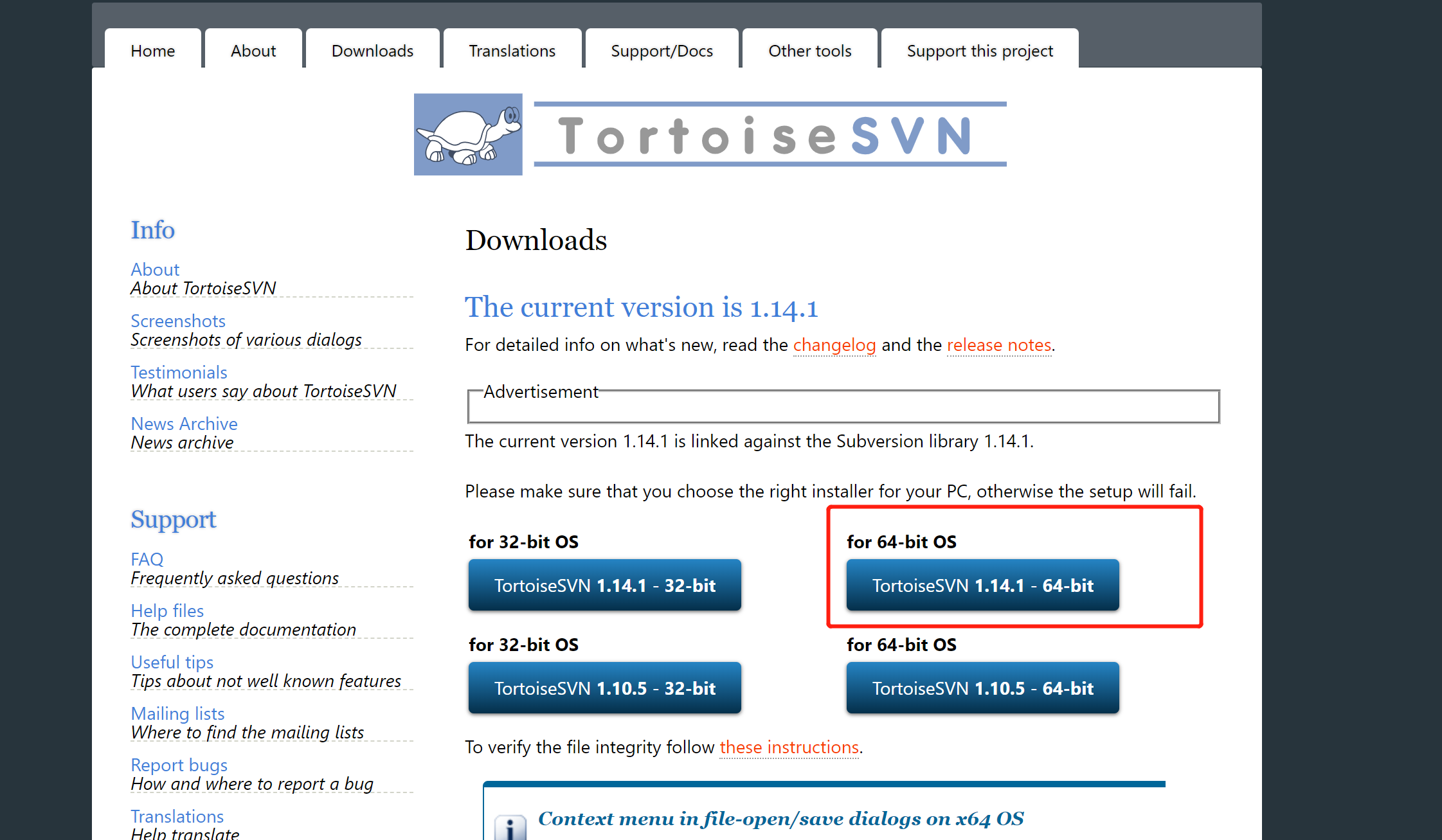
往下翻就可以看到语言包的列表
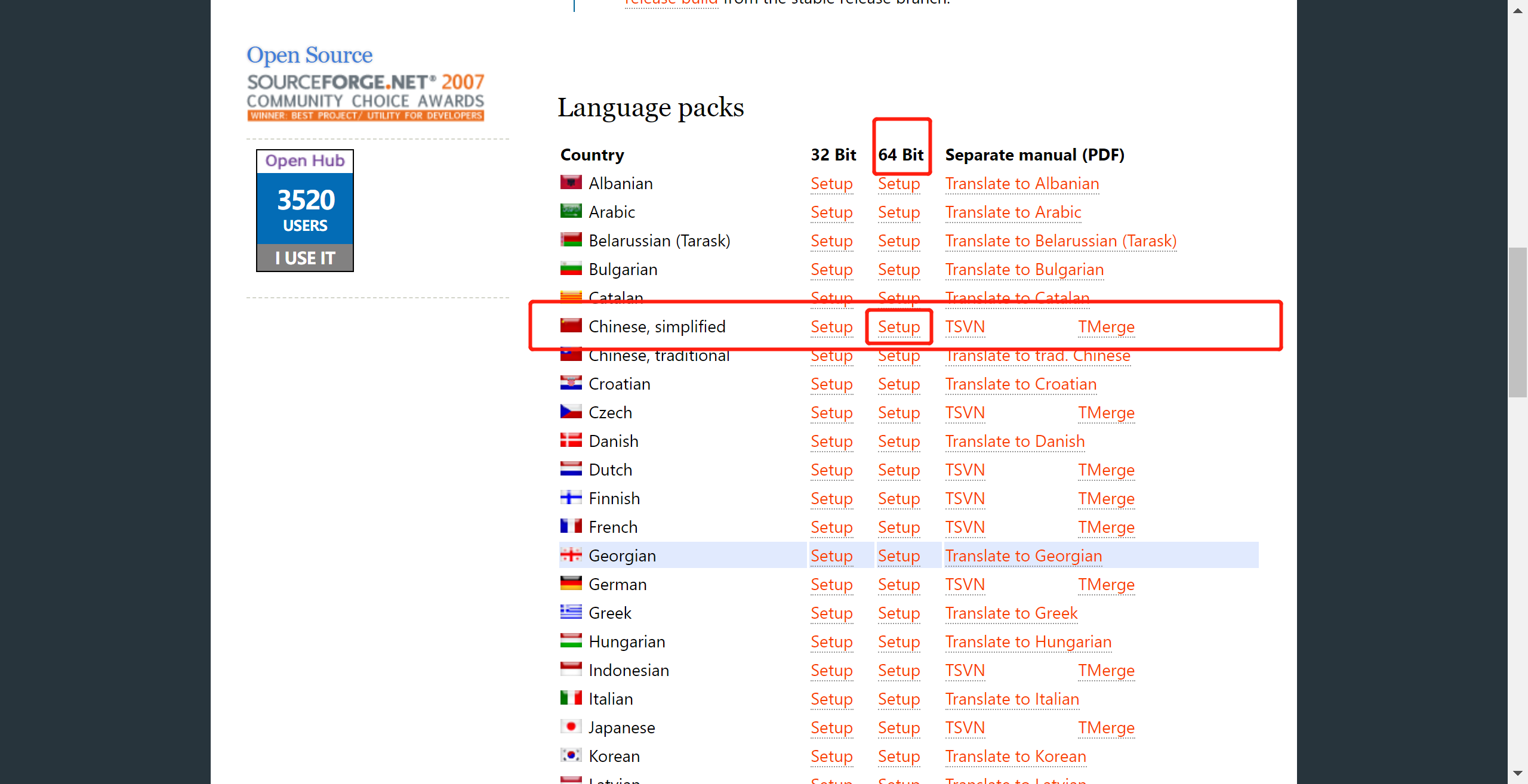
下载最新对应的版本

然后安装就行了,先安装SVN安装包,再安装汉化包,汉化包安装完会弹出一个界面,勾选上下方的选项即可。
三、SVN基本操作
注册SVNBucket
首先我们要先注册一个SVNBucket账号,当做我们的远程仓库。
SVNBucket官网链接:https://svnbucket.com/
中文网站,正常注册就行了。
创建项目
在SVNBucket上创建一个仓库
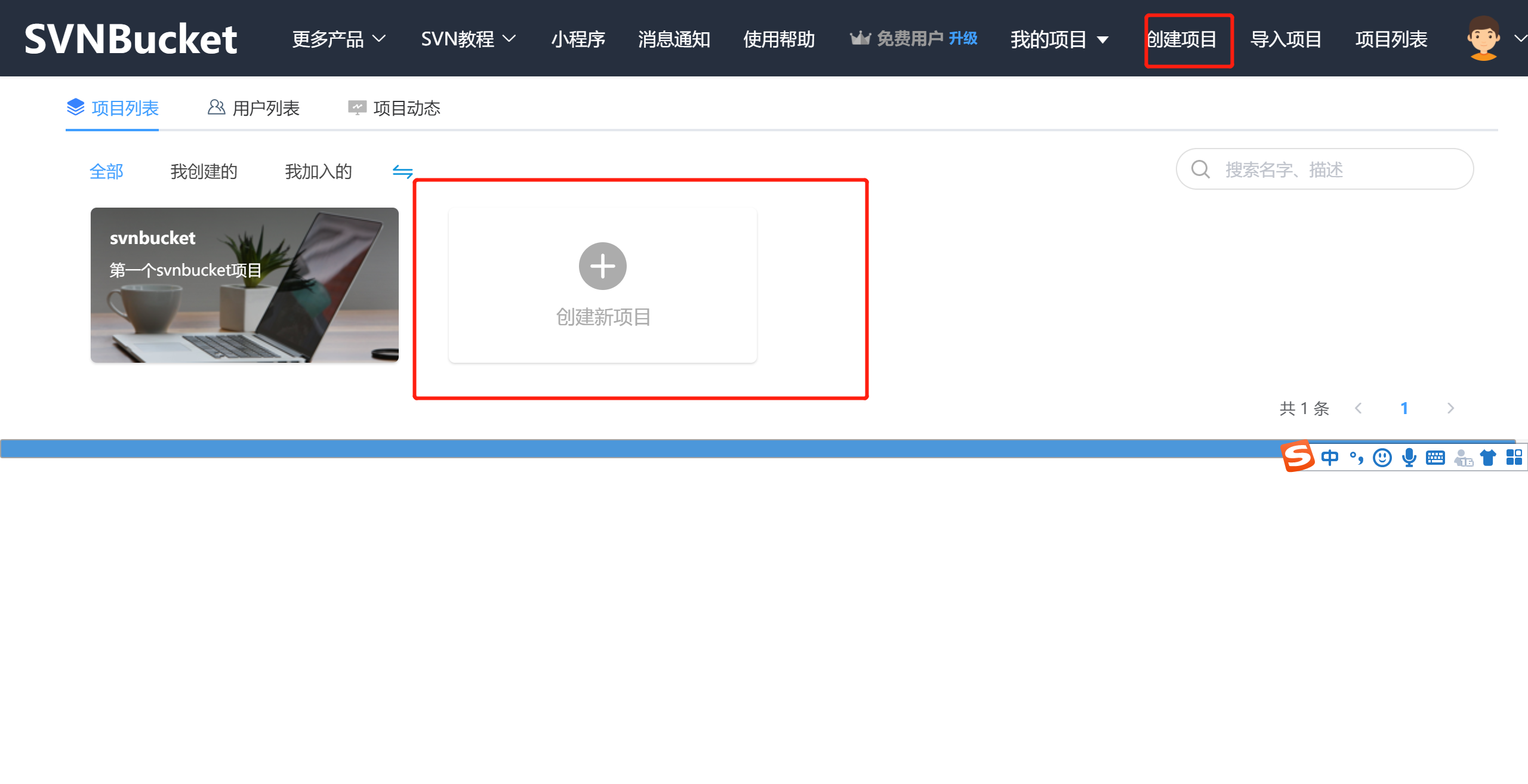
填上项目信息就行了
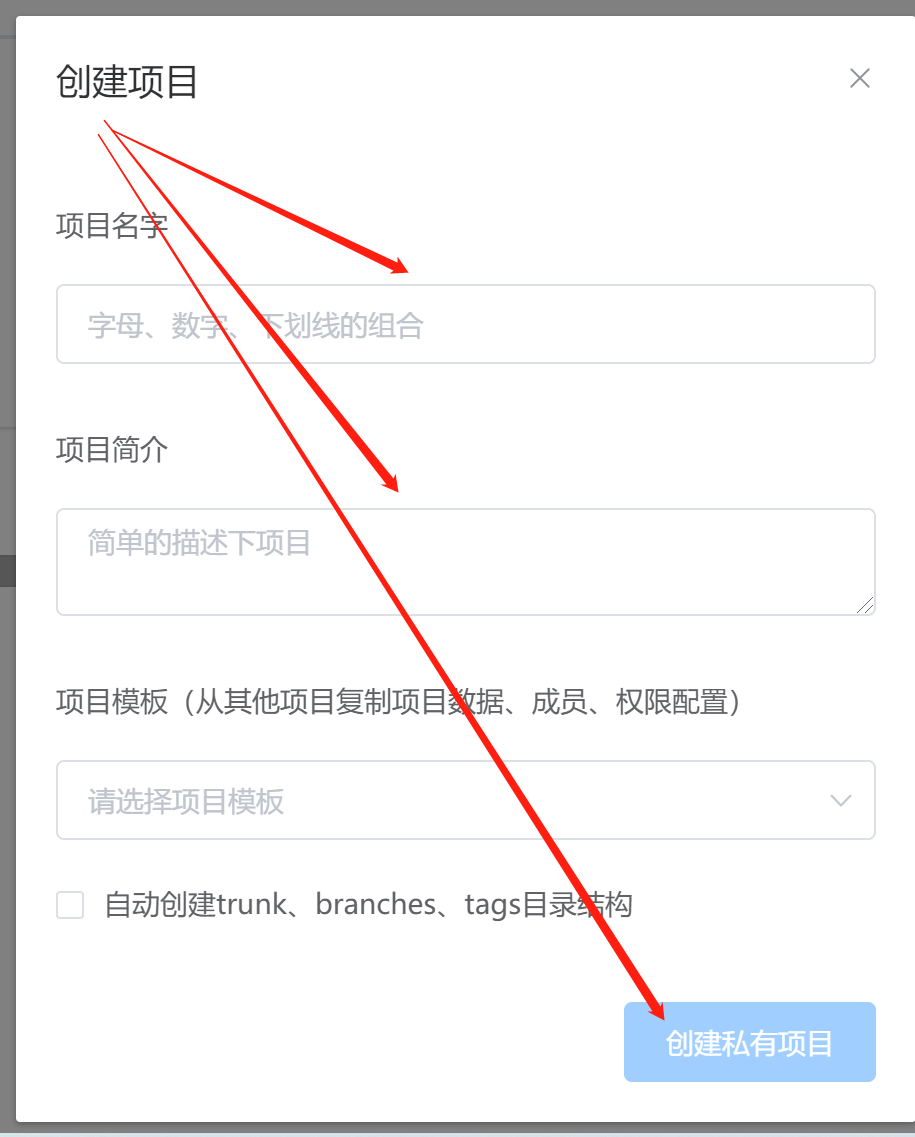
创建完成后,我们进入到项目中
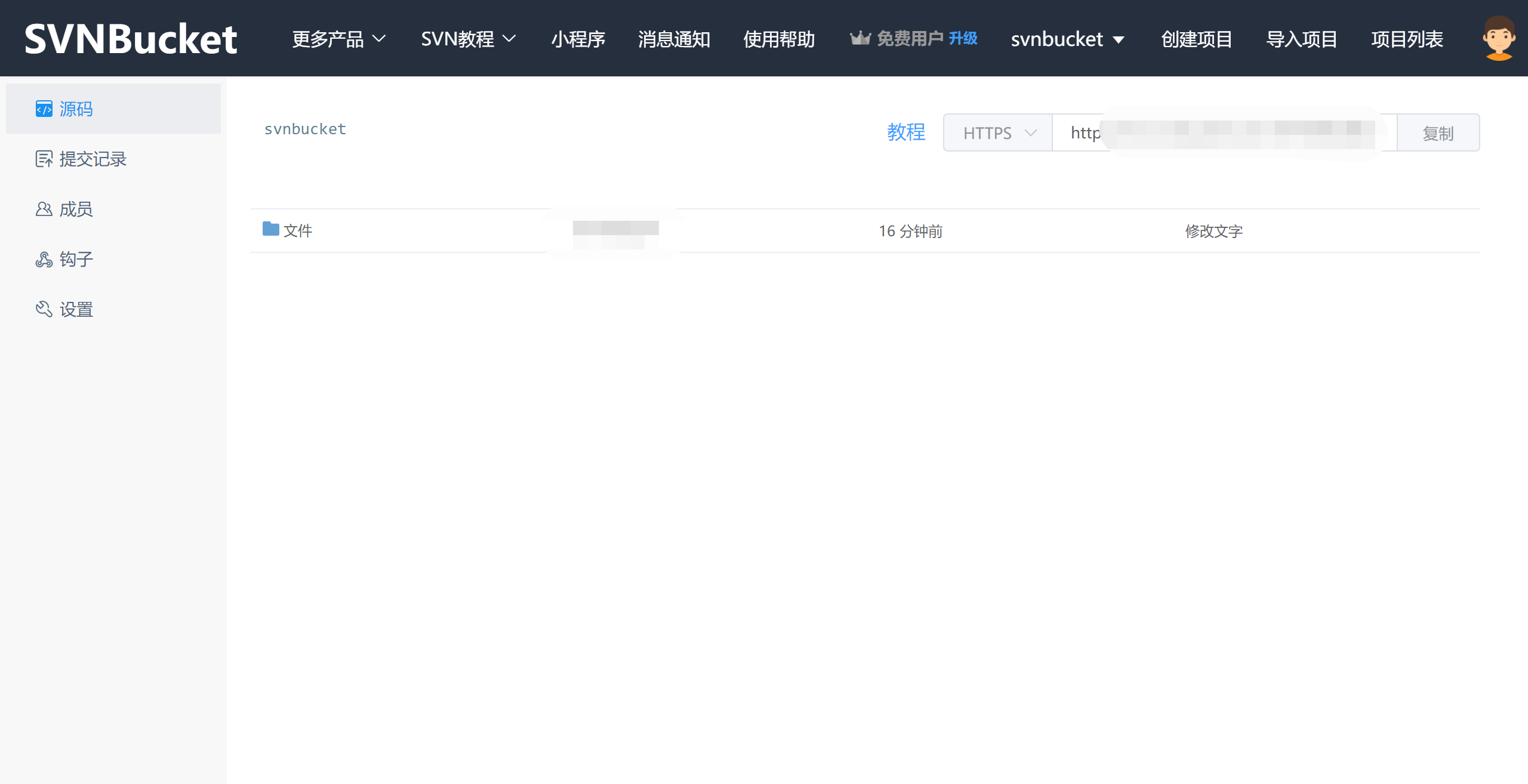
我们点击右边链接旁的复制,这是这个项目的连接,我们使用SVN拉取或者提交的时候需要
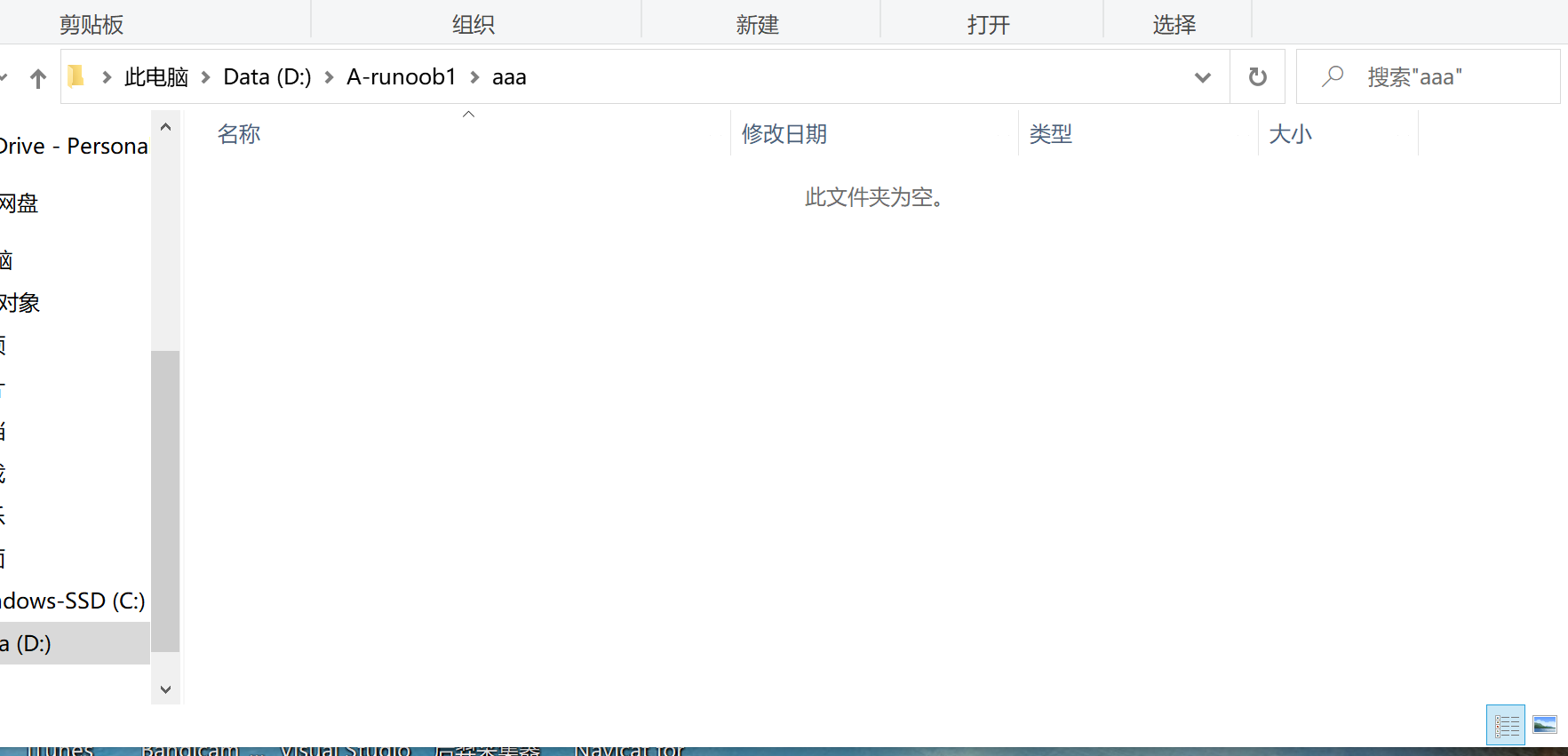
我们在自己本地创建一个文件夹来连接SVN远程仓库,进行代码托管,我们右键鼠标可以看到SVN检出这个选项,点击它
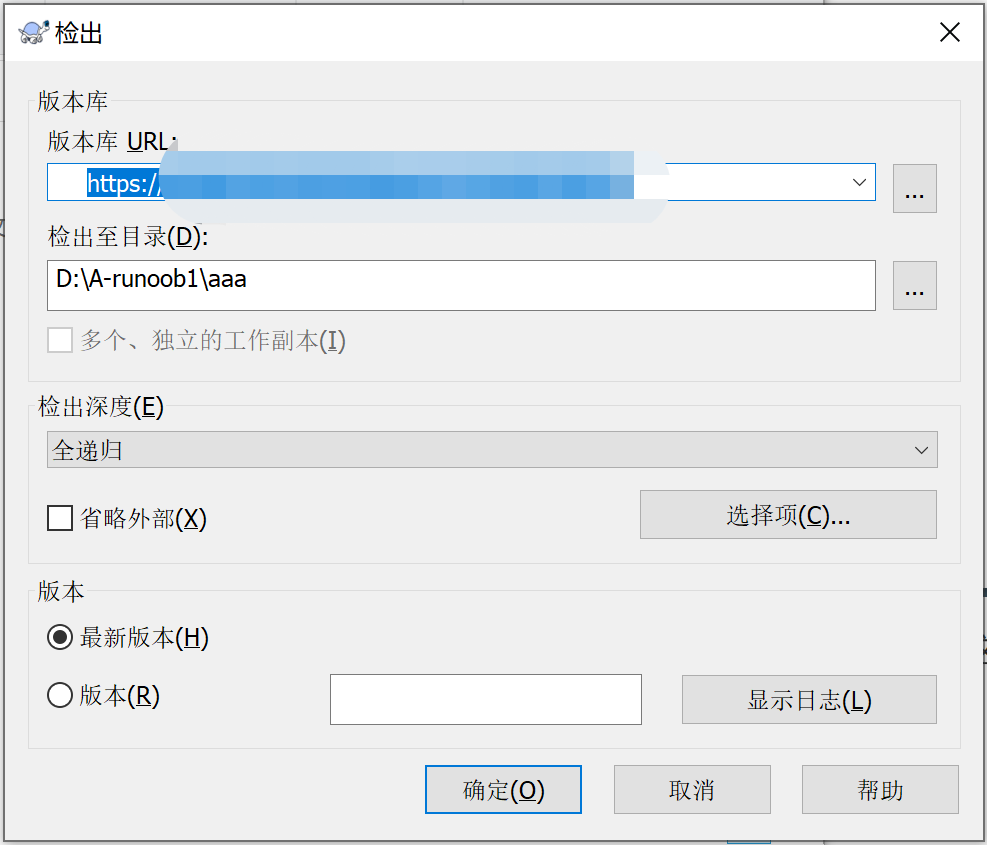
可以看到我们刚才复制的链接,已经自动的添加到上面了。我们选择目录,点击确定。
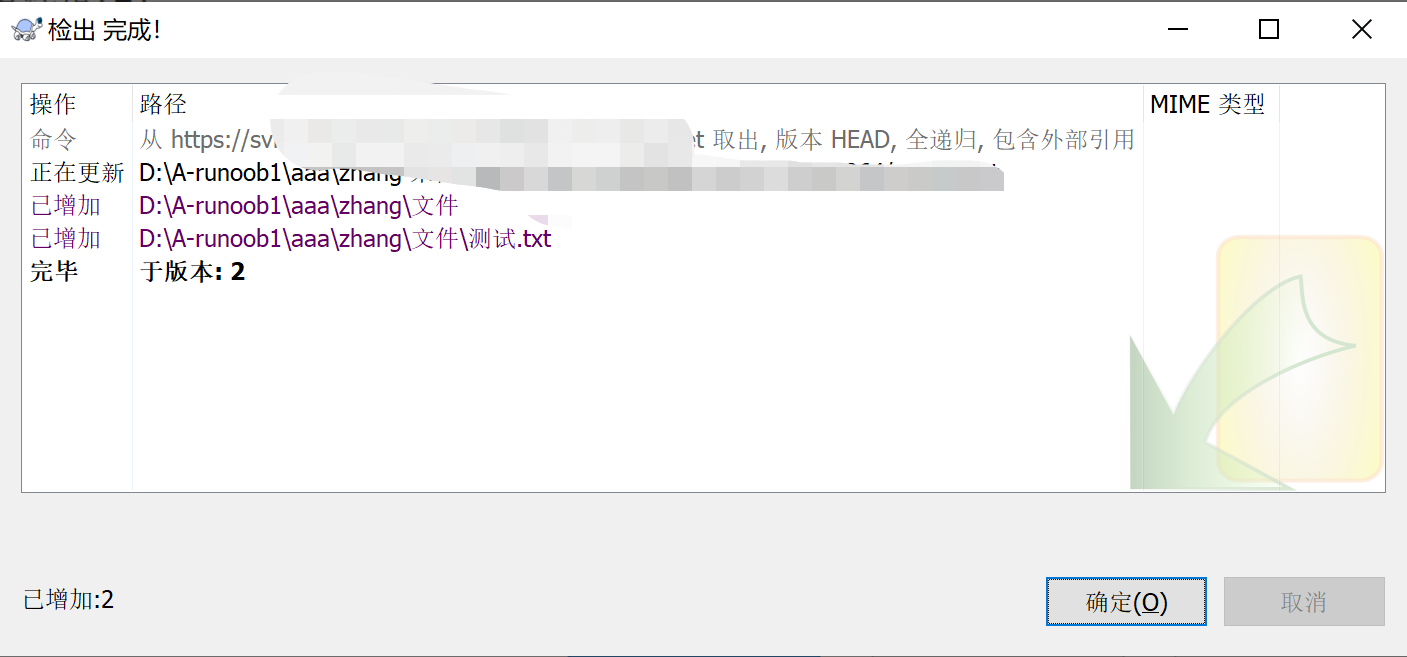
完成之后点击确定
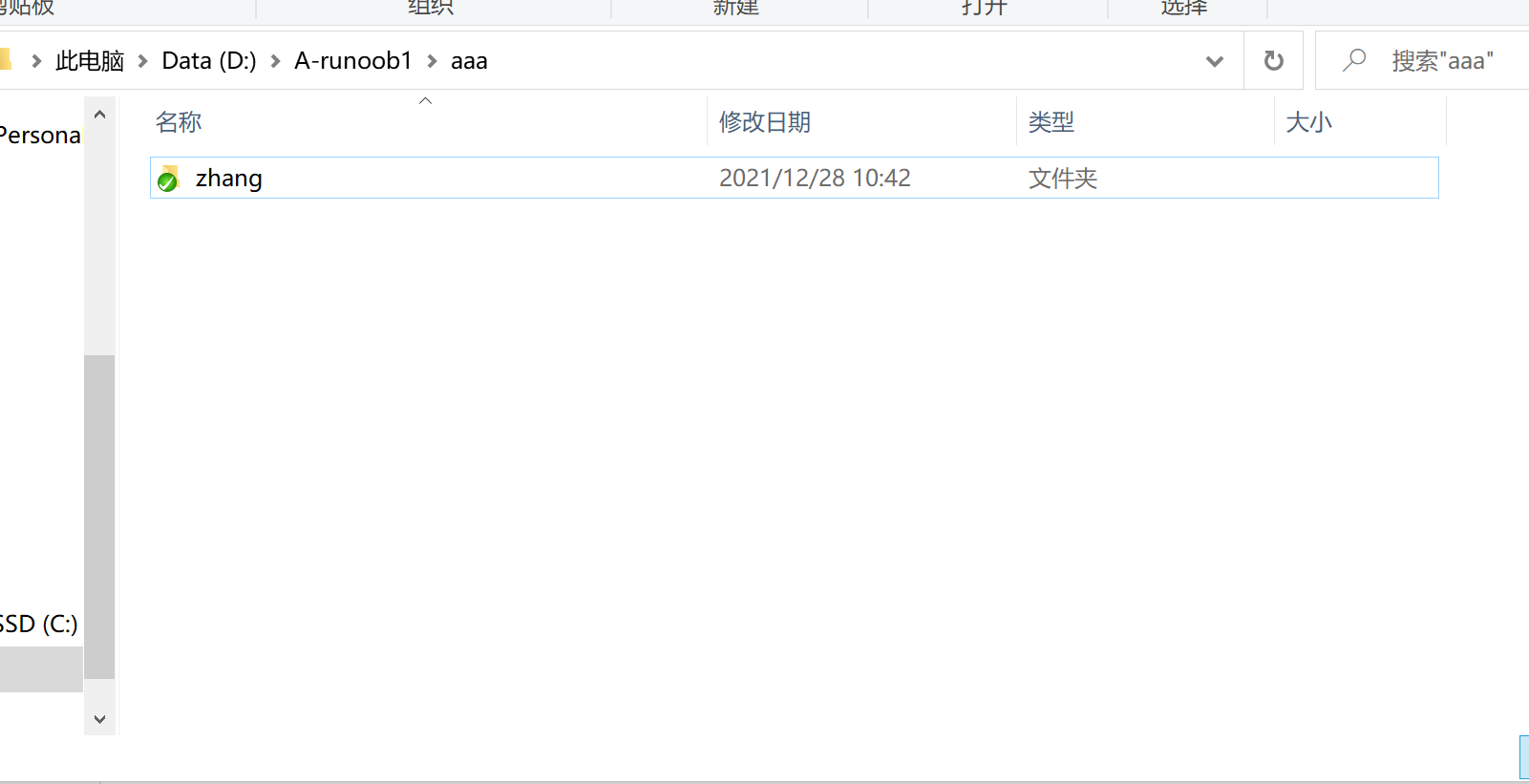
可以看到创建的项目上有一个绿色的对勾,这个就说明你已经连接完成了。
如果没有对勾,重启电脑即可
提交、更新项目
创建完成后,我们就可以提交了,我们创建完成的项目一般都是空的,有的也会显示.SVN文件,这个不用管它。
我们要提交项目首先要先在创建好的这个项目里更新我们的项目(把需要提交的东西放进来就行了,或者直接在这里面创建),然后右键点击SVN提交。选中需要提交的文件(前面复选框选上),在信息框中填上提交信息。然后点击确定,他就会提交到SVNBucket上。当然,如果你连接的是别的,提交到的地方就是你填的路径上。
我们在写完代码,进行更新项目的时候,也是和提交一样,点击SVN提交就行了,不过在这里要注意,提交之前先点击SVN更新。养成这个习惯,因为我们在开发的过程中,大多情况下都是多人进行同时开发,这个时候就需要Svn更新,将远程仓库的文件更新到自己的本地上,测试能不能正常运行。没有问题之后再更新远程,以防出错。
四、撤销和恢复
未提交
本地的话直接到项目文件夹下,鼠标右键点击SVN还原
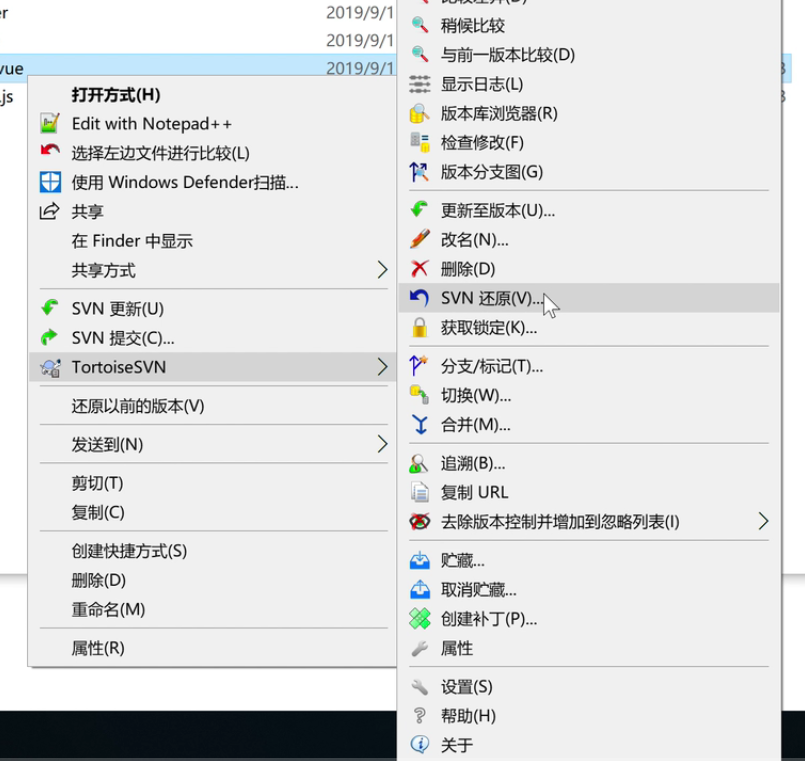
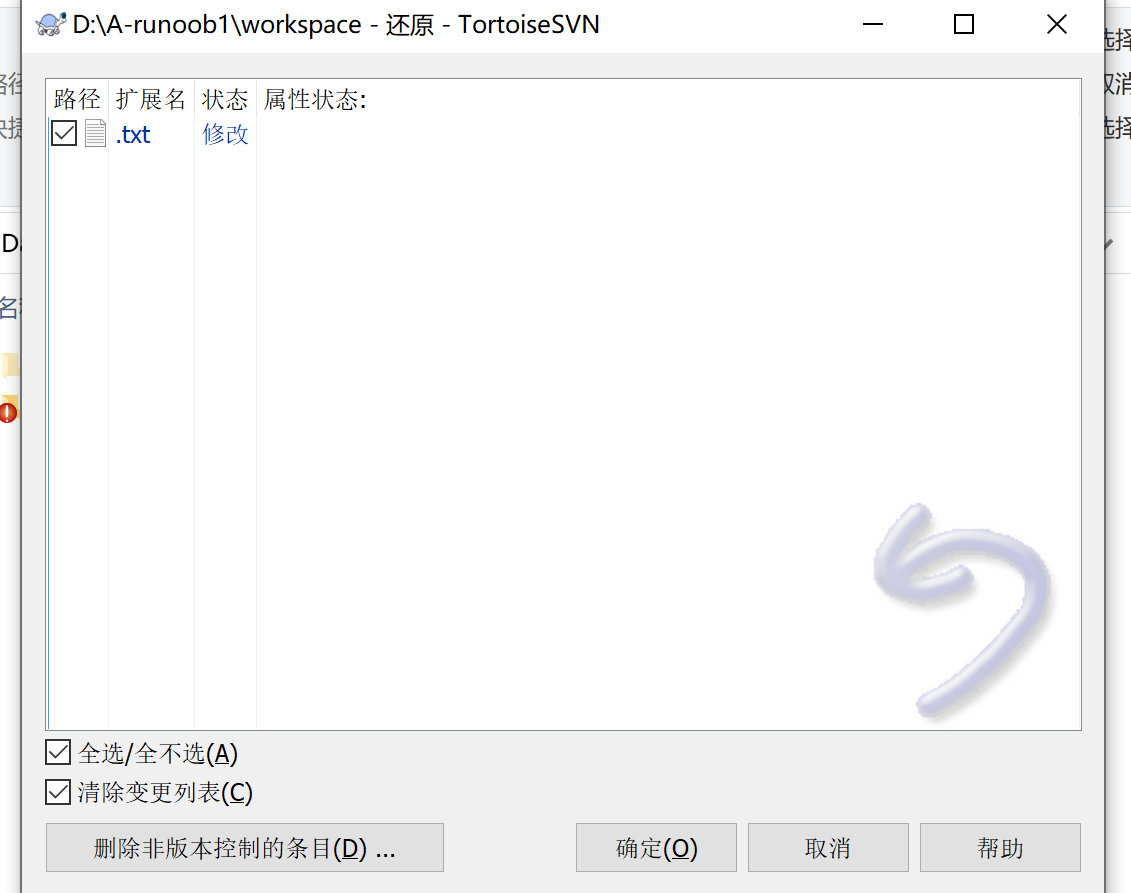
注意:还原是针对已经在SVN远程仓库上的文件进行还原,如果是还未提交到远程仓库的内容,则不属于还原范围内。
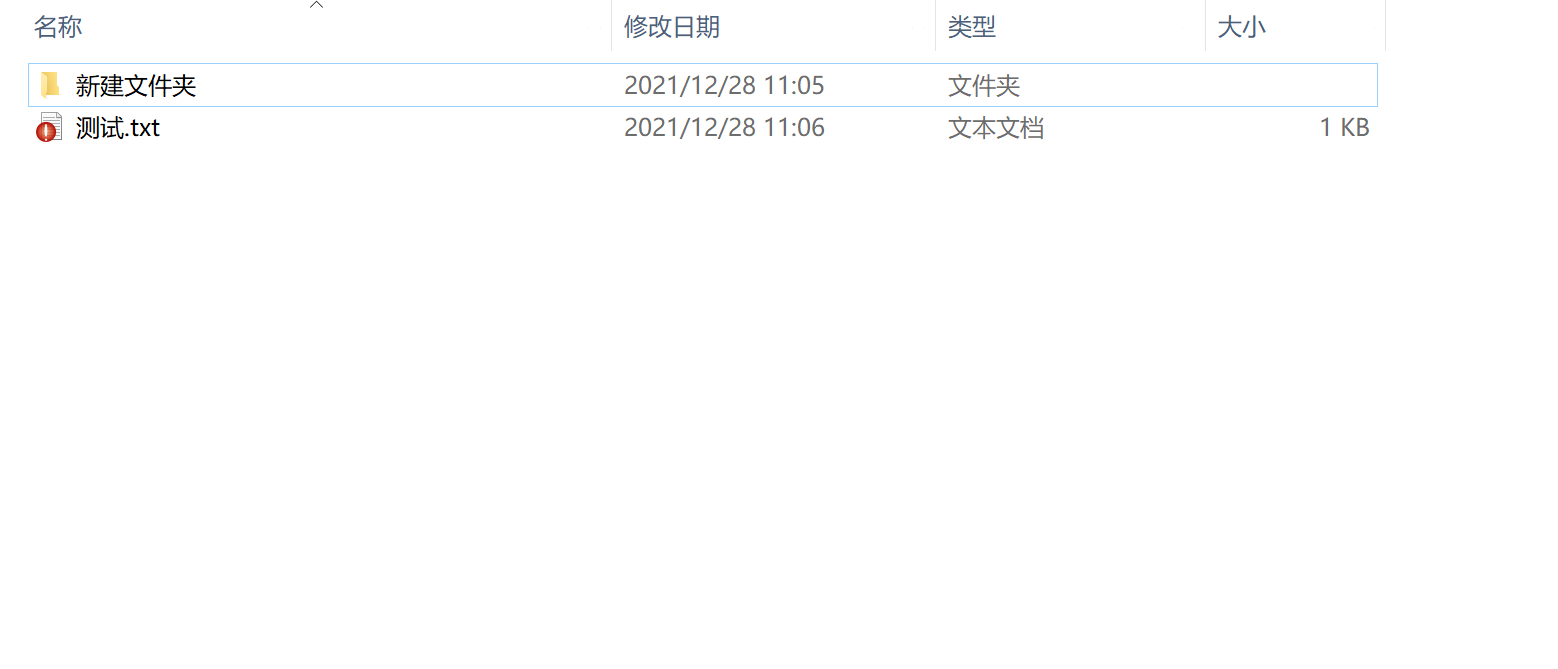
还有一种还原的方法,可以点击提交,可以看到变更列表中有修改过的文件,双加点开,可以看到文件修改过的内容,然后再进行修改
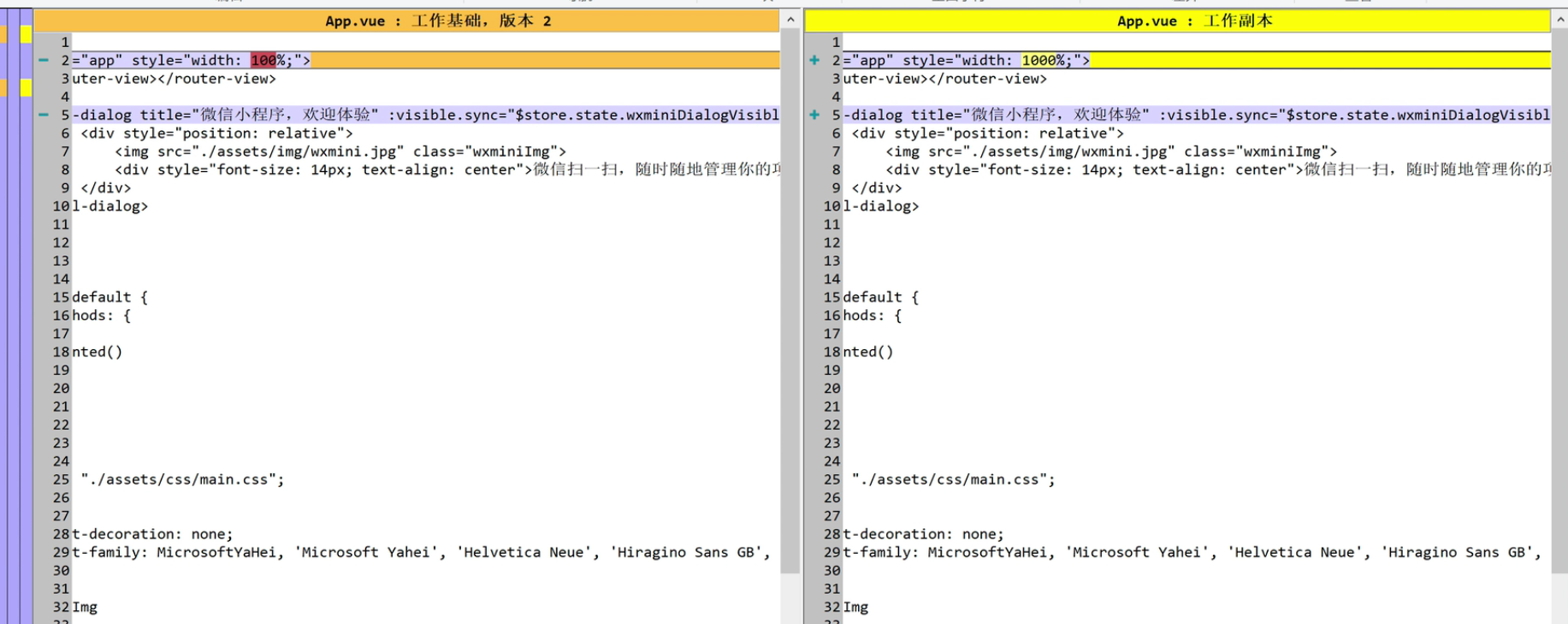
已提交
如果已经提交,想要还原版本到提交之前的。
右键,打开日志:
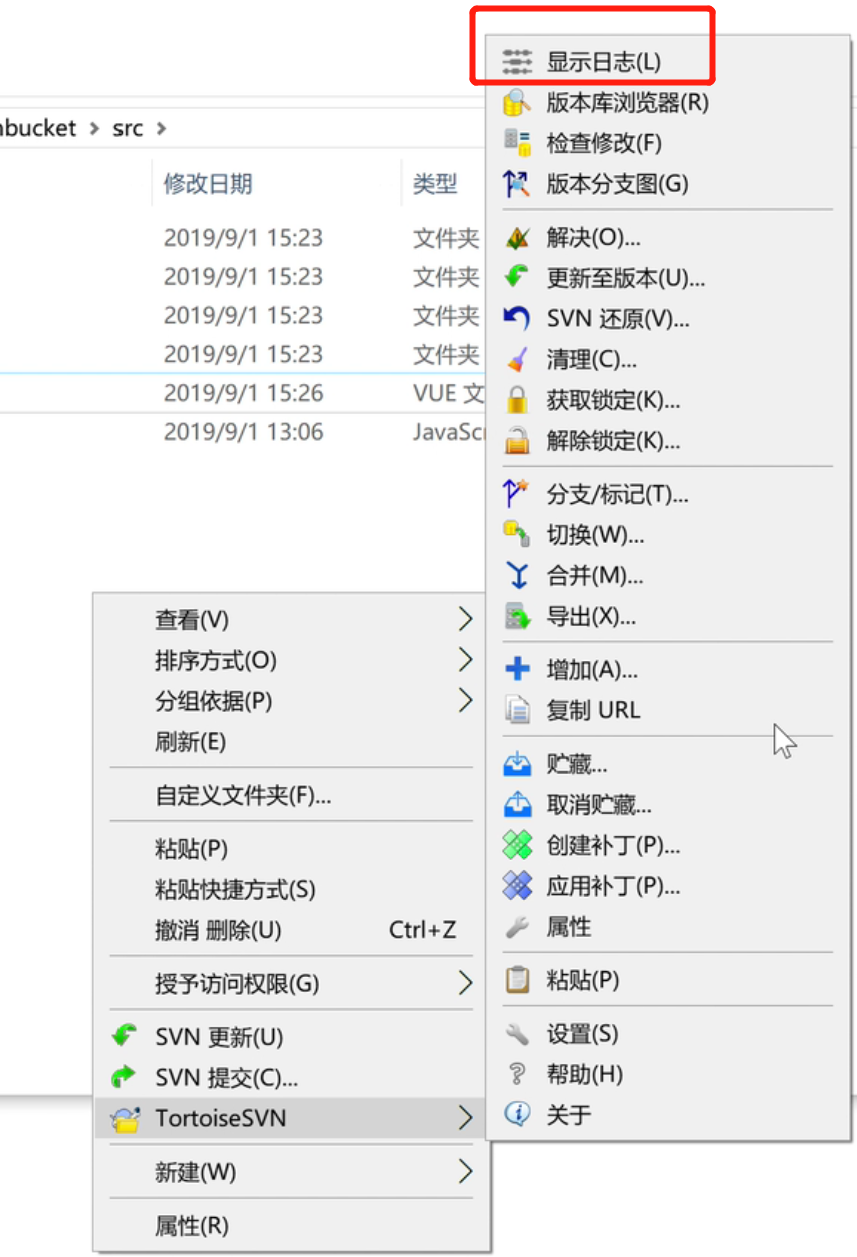
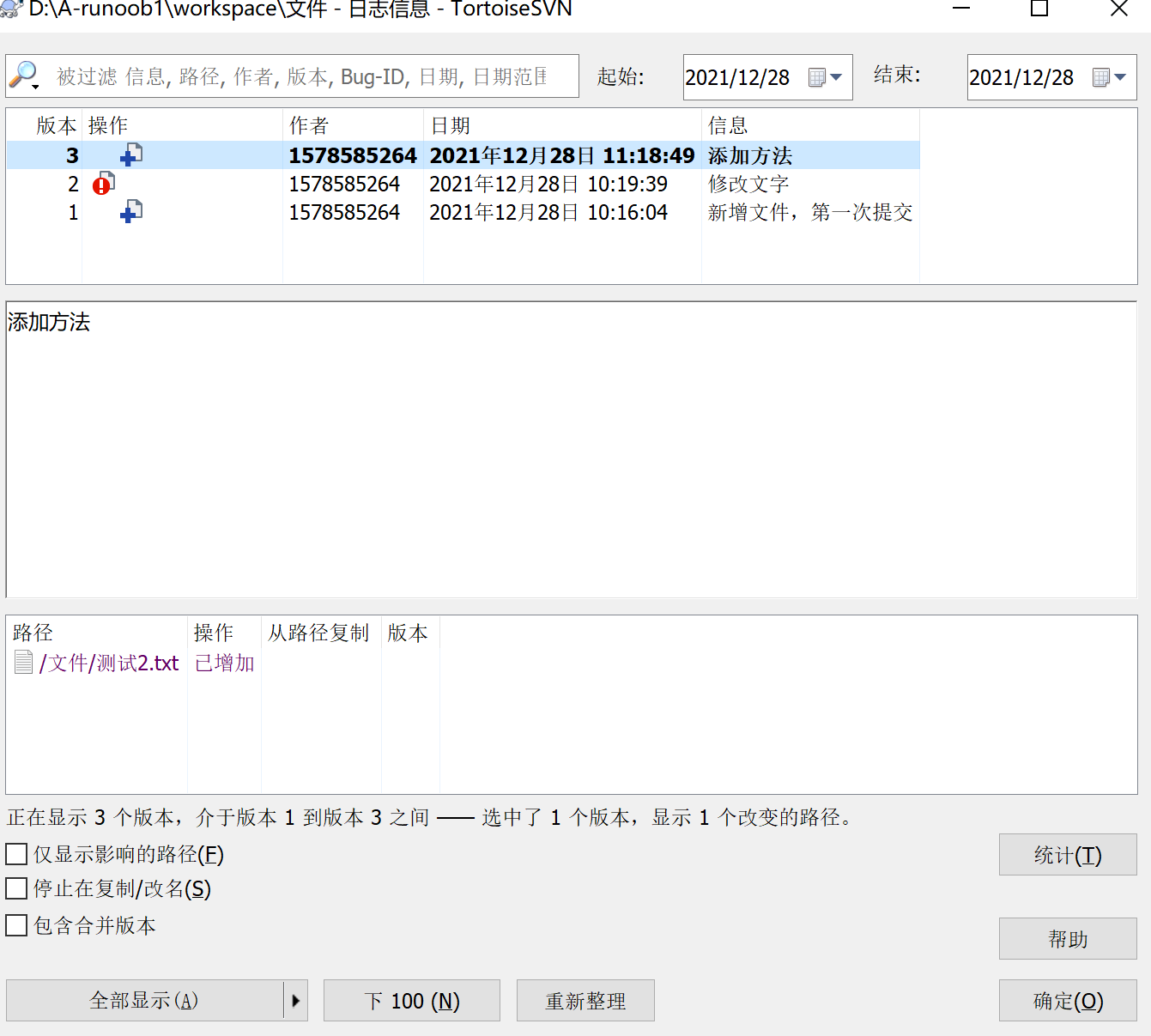
可以看到所有的提交记录,我们选提交的数据

右键,复原到此版本做出的修改
不过这个方法只是恢复了本地的,修改正确后记得再次提交的远程上去
右键,恢复到此版本
恢复到指定版本



